記事の中の情報として、公式サイトの
URLやSNSの投稿を貼り付けたり
することがありますが、
そのサイトや投稿が削除されると
記事の中でリンク切れになります。
リンク切れになったことを教えてくれる
『Broken Link Checker』
というプラグインの設定について
まとめていきます。
Broken Link Checkerとは?
Broken Link Chekerを
入れておくと、
自分の記事の中でリンク切れになった
URLを自動で検出し教えてくれます。
リンク切れは放っておくと
ユーザーの利便性を損ね、
サイトの質が悪いと判断される要素
になってしまいます。
自分が他のサイトを見ていて、
知りたい情報が書かれているであろう
URLをクリックした時に、
ページが存在しなかったら
がっかりしますよね。
自分のサイトのリンク切れを報告
してもらって、正しいURLを入力
し直したり、リンク自体を解除したりして
サイトの質の向上に役立てて
いきましょう!
設定方法
プラグインの追加は
ダッシュボードのプラグイン→新規追加
から行っていきます。
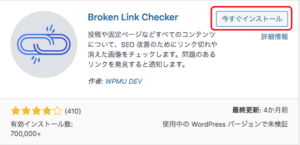
Broken Link Checkerは
基本的にインストールして
有効化するだけで使うことが
できます。
Broken Link Checkerのリンク切れ対処方法は?
実際にリンク切れが検出されると
ツール→リンクエラー
のところにリンク切れになっている
個数が表示されます。
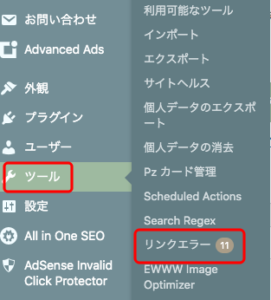
ここをチェックすると
一覧でリンク切れになっている
URLやそのリンクが貼ってある記事が
出てきます。
リンク切れになっているURLの
下に出てくる対処法をクリック
すればOK。

記事の編集から、リンク切れを
含む文章を削除したり、
あまりアクセスが集まっていない記事や
古い記事は、記事ごと削除するのも
OKですね。
リンク切れには
SNSの投稿やYouTube動画の削除、
ASPで商品リンクを貼っていたら
商品が完売してリンク切れになったり
というものが多いですね。
その時々で対処法を選んで
いきましょう。
ちなみに私は過去のサイトで
何千というリンク切れを放置していた
ことがあって、そこまで溜まってしまうと
対処するのが面倒になってしまいました(笑)
日々、記事を更新するだけでも
いっぱいいっぱいになっていたりして
気づけばすごい数に…
本当にヤバイなと思って、
サイト内の記事を整理する意味も
込めて、リンク切れを少しずつ
減らしていきました。
溜めすぎると、本当に面倒になって
しまうので、こまめに対処していくのが
おすすめです!





